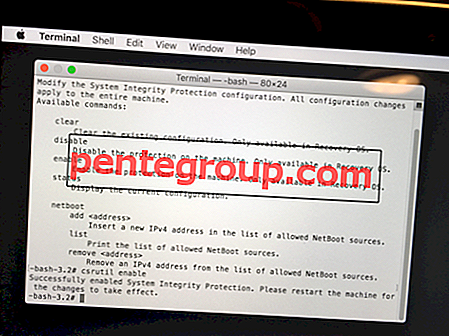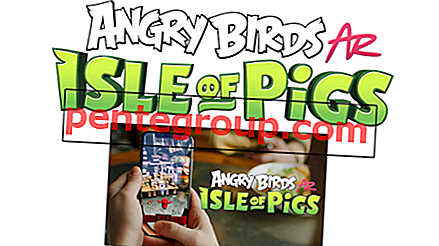ハンドオフは、Appleの愛好家が作業中のコンテンツを変更せずにデバイスの画面を変更できるようにする素晴らしい機能です。 Appleの熱心なファンとして、あなたはiPhone、iPad、iPod touch、Macの所有者でなければならず、最後になりましたがApple Watchです。
ありがたいことに、AppleはこのHandoffファミリにスマートウォッチを含めました。 Appleのエコシステムの新しいメンバーである場合、Handoffは、あるデバイスで何かを開始し、あなたがしていることを追跡することなく別のデバイスでそれを拾うことができる機能です。 たとえば、Macでメールを入力している場合は、iOSデバイスでメールアプリを起動して同じメールの入力を続けることができます。 または、Apple Watchでマップを使用している可能性があります。これにより、画面が小さくなります。 Macの大きな画面で同様のアプリ、つまりマップを引き続き視聴できます。

Handoffは、iOSおよびOS X El Capitanで多くのアプリをサポートしています。 カレンダー、連絡先、基調講演、メール、地図、メッセージ、メモ、番号、ページ、リマインダー、Safariが含まれます。 Handoffは一部のサードパーティアプリもサポートしていることに注意してください。
iCloudは、すべてのデバイスが収束するワンストップです。 したがって、同じApple IDと同じWi-fiネットワークでiCloudにサインインするサポートされているデバイスを使用する必要があります。 すべてのiCloud接続デバイスがBluetooth範囲内にある必要があります。 理想的な範囲は10メートルまたは33フィートです。 Handoffの使用を開始する前に、MacおよびiOSデバイスでBluetoothがオンになっていることを確認してください。
Mac OS X El Capitanでのハンドオフのセットアップ方法
ステップ1。 AppleロゴをクリックしてAppleメニューを表示→[システム環境設定]をクリックします。

ステップ2。 [全般]をクリックします。

ステップ#3。 この後、「このMacとiCloudデバイス間のハンドオフを許可する」を選択します。

このオプションは「最近のアイテム」の下にあります。 オフにする場合は、このオプションの選択を解除します。
iOS 9を実行しているiPhoneおよびiPadでハンドオフをセットアップする方法
ステップ1。 起動設定→一般をタップします。

ステップ2。 Handoff&Suggested Appsをタップします。

ステップ#3。 ハンドオフオプションをオンに切り替えます。

上記の手順に従って、オフにすることができます。
Apple Watchでのハンドオフのセットアップ方法
ステップ1。 iPhoneでWatchアプリを起動します→My Watchオプションをタップします→Generalをタップします。

ステップ2。 [ハンドオフを有効にする]をオンにします。

iPhoneとiPadでは、Macで作業しているアプリのHandoffアイコンを見ることができます。 ロック画面の左下隅にアイコンが表示されます。 アプリでの作業を続けるためにスワイプします。 さらに、デバイスの[ホーム]ボタンをダブルクリックして、マルチタスク画面を開くことができます。 右にスワイプして、Handoffアイコンを表示します。

iPhone、iPad、Apple WatchからMacへのハンドオフのセットアップ方法
iOSデバイスまたはApple Watchで作業しているアプリのHandoffアイコンは、Dockの左端のMacで見ることができます。 Dockを配置したため、アイコンが上部に表示される場合があります。 アイコンをクリックして、アプリでの作業を続けます。 必要に応じて、コマンド+タブを押して、ハンドオフアイコンを表示するアプリに切り替えることができます。
いかがですか? コメント、Facebook、Twitter、Google Plusでフィードバックをお寄せください。